인터넷에 연결되지 않은 스위치는 상황을 악화시킬 수 있습니다. 즉, 특정 게임을 온라인으로 할 수 없으며 함께 플레이하는 것을 좋아하는 게이머와 연결할 수도 없습니다. Switch가 인터넷 연결을 거부하는 데에는 여러 가지 이유가 있습니다. 가장 일반적인 것은 잘못된 인터넷 설정, 잘못된 라우터, 라우터에서 너무 멀리 떨어져 있는 것 등입니다.

Switch를 인터넷에 연결하는 데 문제가 있으면 도와드리겠습니다. 이 기사에서는 게임을 계속 즐길 수 있도록 인터넷에 다시 연결하기 위해 시도할 수 있는 몇 가지 빠른 수정 사항을 살펴보겠습니다. 자세히 알아보려면 계속 읽으십시오.
인터넷에 연결되지 않는 스위치 수정
Switch 장치가 인터넷에 연결되지 않으면 음성 채팅, 멀티플레이어 모드 또는 게임 다운로드와 같은 필수 기능에 액세스할 수 없습니다. 여전히 대부분의 게임을 플레이할 수 있지만 불편함이 덜하지는 않습니다. 문제를 해결하기 위해 시도할 수 있는 몇 가지 수정 사항이 있습니다. 다음은 그 중 일부입니다.
스위치 장치 다시 시작
빠른 재시작은 많은 네트워크 결함을 해결하는 것으로 알려져 있으며 Switch도 예외는 아닙니다. 장치를 다시 시작하면 일시적인 문제를 해결하고 새 네트워크 연결을 구성할 수 있습니다. 스위치를 다시 시작하려면 다음 단계를 따르세요.
- 전원 버튼을 누르고 있습니다.
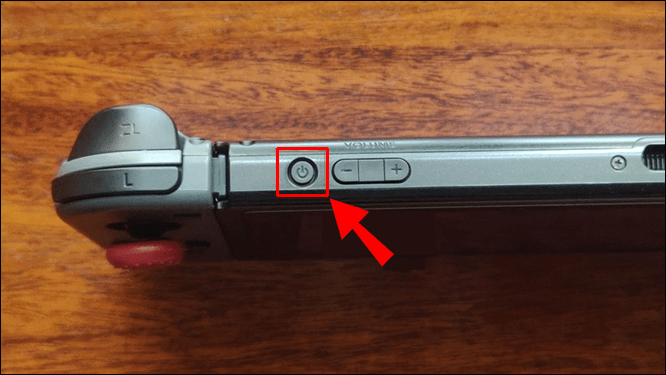
- 메뉴에서 "전원 옵션"을 선택하십시오.

- "다시 시작"을 클릭하십시오.
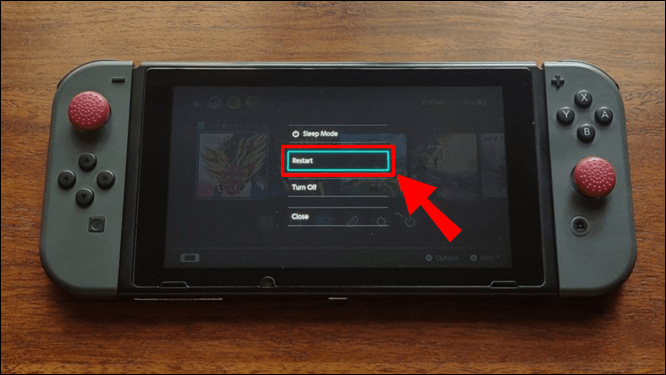
- 몇 초 후에 장치가 재부팅됩니다.
장치의 전원이 켜지면 인터넷에 연결하여 문제가 해결되었는지 확인하십시오. 그렇지 않은 경우 아래 나열된 수정 사항을 시도하십시오.
모뎀 및 라우터 다시 시작
스위치 장치를 다시 시작해도 작동하지 않으면 네트워크 장비에서 동일한 작업을 수행하는 것을 다시 고려하십시오. 장치를 재부팅하려면 전원 버튼을 1분 이상 누르십시오. 전원 버튼이 보이지 않으면 케이블을 뽑았다가 다시 꽂습니다. 그런 다음 장치의 전원이 켜질 때까지 기다렸다가 인터넷에 다시 연결해 보세요.
연결 문제가 발생할 수 있으므로 라우터와 가까운 거리에 있는지 확인하세요. 무선 연결은 거리에 따라 제한되며 신호 소스에 가까울수록 연결이 더 강력해집니다.
비행기 모드 비활성화
장치가 비행기 모드로 전환되면 모든 무선 통신이 비활성화됩니다. 이러한 가능성을 배제하려면 화면 오른쪽 상단 모서리에 비행기 아이콘이 있는지 확인하십시오. 있는 경우 다음 단계에 따라 비활성화하십시오.
- 톱니바퀴 아이콘을 길게 눌러 "시스템 설정"을 열어 설정을 엽니다.

- "비행기 모드"를 끕니다.
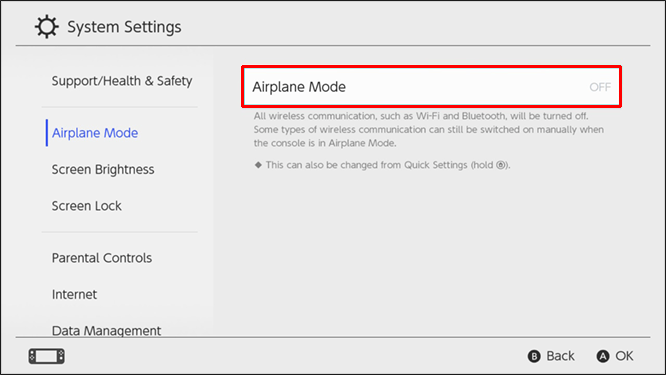
인터넷 설정 변경
많은 사용자가 인터넷 설정을 변경한 후 성공했다고 보고했습니다. 변경하는 방법은 다음과 같습니다.
- 스위치 장치에서 "시스템 설정"을 엽니다.

- "인터넷"으로 이동한 다음 "인터넷 설정"을 선택합니다.

- 연결하려는 네트워크를 선택하고 "설정 변경"까지 아래로 스크롤합니다.

- 메뉴에서 "보안"을 선택하고 "없음"을 제외한 목록의 보안 프로토콜로 전환합니다.

- 비밀번호를 입력하고 "저장"을 클릭하십시오.
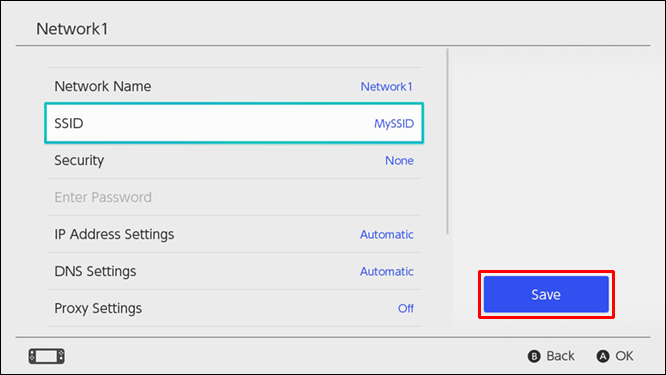
이제 장치가 인터넷에 연결할 수 있는지 확인하십시오. 문제가 지속되면 대신 DNS 설정을 변경하는 것이 좋습니다.
- "설정"으로 이동하여 "인터넷"으로 이동합니다.
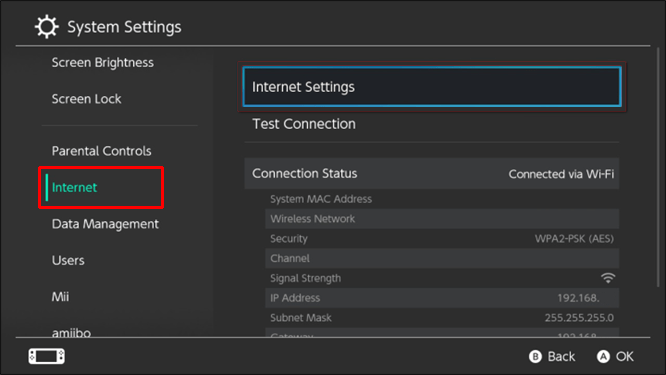
- 옵션에서 "인터넷 설정"을 선택합니다.
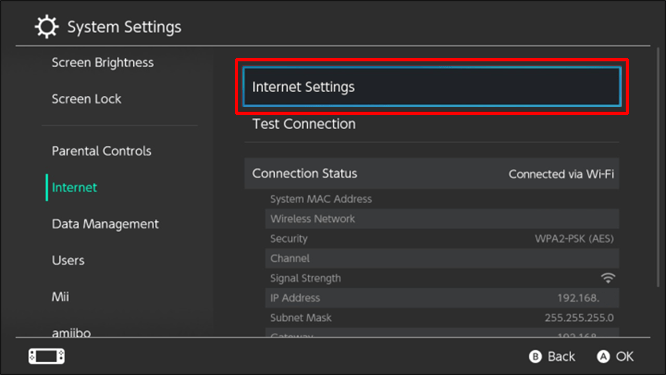
- Wi-Fi 네트워크를 선택하고 "설정 변경"을 선택하십시오.

- "DNS 설정"까지 아래로 스크롤하고 "수동"으로 전환합니다.

- 옵션에서 "기본 DNS"를 선택하고 "1.1.1.1" 또는 "8.8.8.8" 코드를 입력합니다.

- "보조 DNS"로 이동하여 "1.0.0.1" 또는 "8.8.8.4"를 입력합니다.

- 이러한 변경이 완료되면 "저장" 버튼을 누르십시오.
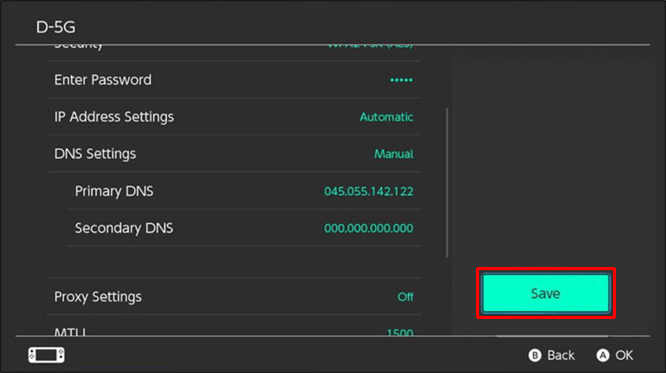
- 인터넷에 다시 연결하여 문제가 해결되는지 확인하십시오.
방금 변경한 DNS 서버에서 여전히 인터넷에 연결할 수 없는 경우 제공된 두 서버 코드 간에 전환하는 것이 좋습니다. 예를 들어 처음에 1.1.1.1을 기본 DNS로 채운 경우 대신 8.8.8.8을 사용하는 것이 좋습니다. 그런 다음 보조 DNS에 대해 동일한 작업을 수행하고 작동하는지 확인합니다.
서버를 변경한 후에도 여전히 인터넷 연결에 문제가 있으면 올바른 Wi-Fi 비밀번호를 입력하고 있는지 확인하십시오. 이것이 당연하게 들릴 수 있지만 잘못된 Wi-Fi 비밀번호를 입력하면 인터넷에 연결할 수 없습니다. 사용 중인 Wi-Fi 비밀번호가 정확하다고 확신하는 경우 다음 단계에 따라 Switch 기기를 다시 시작해 보세요.
- 물리적 전원 버튼을 길게 누릅니다.
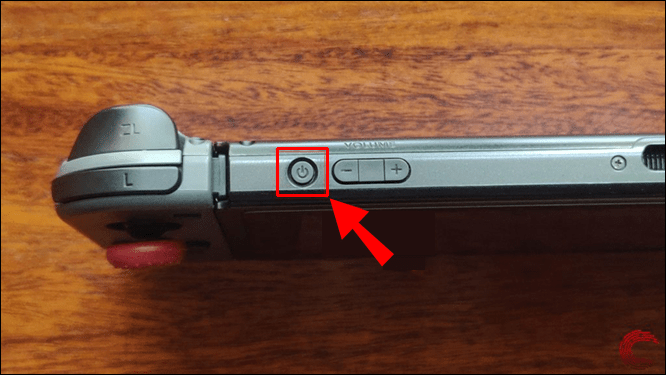
- 전원 옵션으로 이동하여 "다시 시작"을 선택하십시오.

- 기기가 재부팅될 때까지 몇 분 정도 시간을 주십시오.
- 시스템 재부팅 후 Wi-Fi 네트워크에 다시 연결해 보세요.
위의 DNS 서버는 거주 지역을 기반으로 하기 때문에 해당 국가에서 작동하지 않을 수 있습니다. 그러나 대부분의 경우 작동하고 연결 문제를 해결해야 합니다.
연결 테스트
스위치 장치가 여전히 인터넷에 연결되지 않으면 연결을 테스트하여 자동 네트워크 복구를 실행해 보십시오.
- "시스템 설정"을 엽니다.

- "인터넷"으로 이동하여 "연결 테스트"로 이동합니다.

- 테스트를 실행하여 모든 것이 적절하게 작동하는지 확인합니다.
사용 가능한 시스템 업데이트 설치
인터넷에 연결할 수 없으면 업데이트를 다운로드할 수 없다는 의미입니다. 그러나 장치가 이미 새 업데이트를 다운로드했지만 아직 설치하지 않았을 가능성이 있습니다. 이러한 업데이트를 설치하면 손상된 파일을 새 파일로 교체하여 문제를 해결하는 데 도움이 될 수 있습니다.
- 스위치 장치에서 "시스템 설정"으로 이동하십시오.

- 왼쪽 사이드바에서 "시스템"을 선택합니다.
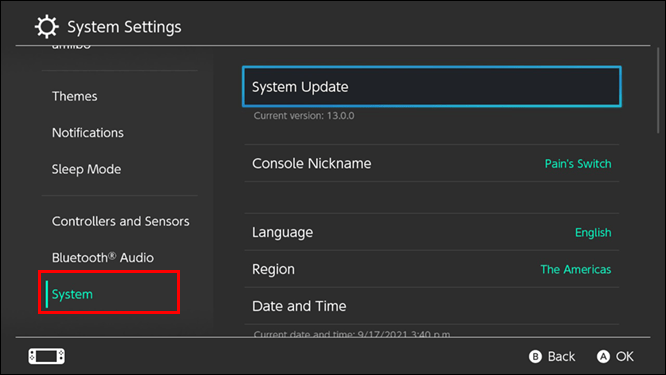
- "시스템 업데이트"를 클릭하고 사용 가능한 업데이트를 설치하십시오.

스위치 상태 페이지 확인
때로는 문제가 장치라고 생각할 수 있지만 실제로는 스위치 측에서 발생합니다. 확실히 하려면 Switch의 온라인 상태 페이지 로 이동하여 모든 서버가 온라인 상태이고 양호한 상태인지 다시 확인하십시오. 또한 기습을 당하지 않도록 향후 유지 관리 일정 탭으로 이동하여 팀이 서비스를 수리할 시기에 대한 단서를 얻을 수도 있습니다.
새 라우터 구입
위의 수정 사항을 시도했지만 스위치 장치가 여전히 인터넷에 연결되지 않으면 라우터에 결함이 있을 수 있습니다. 장비에 대한 활성 보증이 아직 남아 있는 경우 판매자에게 교체를 요청할 수 있습니다. 보증이 만료되면 새 라우터를 구입해야 할 수 있습니다.
업데이트 후 스위치가 연결되지 않음
최근에 시스템이나 게임을 업데이트했고 인터넷 연결에 문제가 있는 경우 다음 수정 사항을 시도해 보세요.
- 스위치 장치 다시 시작
- 올바른 Wi-Fi 비밀번호를 사용하고 있는지 다시 확인하세요.
- 라우터 및 모뎀 다시 시작
- 스위치 장치의 DNS 서버 변경
- 라우터에 더 가까이 이동
- 네트워크 연결 테스트
- 비행기 모드가 꺼져 있는지 확인
- 방금 업데이트한 게임의 이전 버전으로 롤백
'IT' 카테고리의 다른 글
| Windows에서 Zip 압축 파일을 암호로 보호하는 방법 (0) | 2022.09.23 |
|---|---|
| PDF 문서 스캔 안하고 양식 작성 방법 (0) | 2022.09.23 |
| 프린터에서 컴퓨터로 스캔하는 방법 (0) | 2022.08.20 |
| 구입할 수 있는 가장 큰 하드 드라이브는 무엇입니까? (0) | 2022.08.19 |
| 전용 비디오 RAM을 늘리는 방법 (0) | 2022.08.19 |




댓글